Với sự phát triển của công nghệ, các nhiếp ảnh gia có thể chụp nhiều ảnh khác nhau rồi chồng ghép lại với nhau để tạo nên những kiệt tác hoàn hảo bằng cách xử lý hậu kỳ. Đó cũng chính là lý do hiệu ứng Double Exposure trong Photoshop được phát triển và được nhiều người dùng quan tâm.
Mục lục chính
Hiệu ứng Double Exposure là gì?
Double Exposure hoặc Multi Exposure được hiểu theo một cách đơn giản nhất là kỹ thuật chụp chồng hình có nghĩa là trộn hai hay nhiều bức ảnh thành một. Đây là một kỹ thuật đã có từ thời máy ảnh phim.

Kỹ thuật chồng hình được hiểu nôm na chính là chụp nhiều lần trên cùng một bức hình (tấm phim). Người chụp sẽ thực hiện phơi sáng nhiều lần cảm biến máy ảnh.
Nhiếp ảnh gia có thể giữ cố định máy ảnh, để chụp những sự vật thay đổi trong cùng một khung hình; hoặc chụp chồng nhiều khung hình khác nhau ở các vị trí khác nhau, để có thể tạo nên nét độc mới lạ trong ảnh.
Để sử dụng hiệu ứng Double Exposure photoshop này hiệu quả thì người chụp ảnh cần sử dụng chân máy, điều khiển từ xa hay dây bấm mềm, và tìm kiếm ra các đối tượng di chuyển hay lồng nhiều khung cảnh khác nhau.
Có thể kết hợp với kính lọc để có thể kéo dài thời gian phơi sáng, làm rõ hiệu ứng chuyển động. Và cuối cùng là vận dụng những kiến thức và kinh nghiệm để chụp ảnh.

Chức năng chồng hình cho phép người dùng có thể sáng tạo ra các hình ảnh đẹp và thu hút người xem. Hơn nữa phạm vi sử dụng của nó là rất đa dạng.
Hình ảnh chụp ra đôi lúc có chút kỳ quái và ma mị, nhưng đôi lúc lại ẩn chứa điều gì hàm ý rất đáng nhớ bên trong.
Cách tạo hiệu ứng Double Exposure bằng photoshop
Nhiều bạn thắc mắc, cách làm hiệu ứng Double Exposure để đạt được một hiệu ứng tiếp xúc màu đôi trong Photoshop. Với kỹ thuật đơn giản này, chúng tôi sẽ giúp bạn có thể đạt được hình ảnh đầy màu sắc với những đường nét tuyệt vời bằng cách kết hợp hai bức ảnh. Bạn hãy thực hiện theo các bước trong hướng dẫn dưới đây.
Bước 1: Lựa chọn hình ảnh
Trước hết bạn cần phải chuẩn bị hai bức tranh, tốt hơn với một nền phẳng. Bạn có thể tự chụp hoặc sử dụng những hình ảnh có sẵn trên máy tính của mình, hay là tìm trên các trang mạng xã hội rồi tiến hành tải về.


Chú ý,khi chụp hình để lấy hình ảnh tạo hiệu ứng Double Exposure, vì chụp nhiều lần trên một tấm hình, nên hình ảnh của bạn có thể bị phơi sáng nhiều lần.
Nếu không có những tính toán kỹ lưỡng và điều chỉnh thích hợp trong từng lần chụp, bức hình cuối cùng có thể có thể bị dư sáng.
Việc tính toán này tùy thuộc vào người chụp, bạn cần nhấn mạnh chủ đề hay làm dịu hậu cảnh, để tạo ra bức hình đúng với ý đồ của mình.
Bước 2. Kết hợp hình ảnh
Bạn hãy mở ứng dụng Photoshop lên, sau đó mở một trong những bức ảnh lên và kéo nó lên đầu trang và thực hiện kích đúp chuột vào nó. Lúc này, cửa sổ “Layer style” sẽ bật lên.
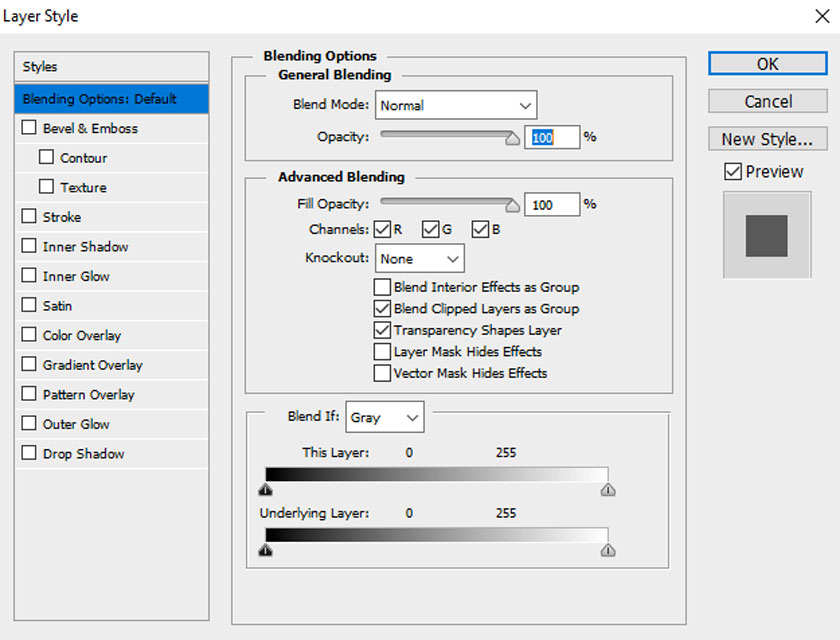
Và bây giờ để tạo hiệu ứng, bạn chỉ cần tắt các kênh khác nhau để có được kết quả khác nhau. Hơn nữa, bạn thậm chí có thể thực hiện tắt nhiều kênh.
Một khi bạn đã quyết định về phong cách của bạn thì hãy nhấp chuột vào nút ok.
Bước 3: Điều chỉnh cuối cùng
Để cho bản thiết kế của bạn thêm phần hoàn mỹ hơn thì bạn hãy thực hiện chỉnh sửa hình ảnh theo ý muốn.

Ví dụ như bạn có thể di chuyển một chút sang trái, để thay đổi vị trí, cạnh của hình ảnh đi ra hoặc thực hiện sửa lại bằng một chiếc bút nhám để bức hình thêm phần mềm mại.

Nếu như bạn muốn làm cho cho bức chân dung đơn sắc để phù hợp với các bảng màu có hình ảnh phong cảnh thì bạn hãy làm theo cách như sau.
Bạn hãy giữ lớp chân dung được lựa chọn, sau đó thực hiện di chuyển đến Image> Adjustments> Desaturate hoặc là bạn chỉ cần nhấn phím Shift-Ctrl-U để chuyển đổi hình ảnh sang màu xám.
Trên đây là những chia sẻ về cách tạo hiệu ứng Double Exposure trong Photoshop, Chinhsuaanh.vn hy vọng đã giúp các bạn nắm được những thông tin hữu ích.
Nếu như bạn muốn được tư vấn, hỗ trợ giải đáp thắc mắc về các kỹ thuật sử dụng Photoshop thì hãy để lại bình luận trong phần bên dưới nhé, chúng tôi sẽ nhanh chóng giải đáp nhanh nhất.
Sadesign Retouching Panels là phần mở rộng của Photoshop được thiết kế để giúp tăng tốc quy trình chỉnh sửa tất cả các loại ảnh, ảnh cưới, ảnh thời trang, ảnh beauty & ảnh chân dung của bạn bằng cách thực hiện sử dụng các công cụ đã được tối ưu tích hợp sẵn trên bảng panel đồng thời giúp tăng chất lượng của sản phẩm nhanh chóng và hiệu quả nhất.
✅ Link Download SADESIGN PANEL V3S dùng thử miễn phí 30 ngày
WIN: DOWNLOAD
Mac OS: DOWNLOAD
Bạn tải bản cài đặt về sau đó Bấm Phải Chuột chọn Open rồi intalls là phần mềm tự động cài vào Photoshop
❌ LƯU Ý: Panel chỉ chạy trên Photoshop CC 2018, CC 2019, CC 2020, CC 2021 (WIN & Mac OS)
✅ Link Download dữ liệu chạy trên Panel V3S: (bản dùng thử): DOWNLOAD
✅ Link Download Photoshop CC 2018 (Bản chuẩn không cần crack): https://bit.ly/3wr8rJ1
✅ Link hướng dẫn cài đặt & Kích Hoạt Bản Quyền: https://bit.ly/3byl9NQ
============
 HỖ TRỢ KHÁCH HÀNG
HỖ TRỢ KHÁCH HÀNG
![]() Link Đăng ký mua sản phẩm chính thức: https://www.retouching.vn/
Link Đăng ký mua sản phẩm chính thức: https://www.retouching.vn/
![]() Link hỗ trợ cài APP miễn phí: https://www.facebook.com/sadesign.Photoshop/
Link hỗ trợ cài APP miễn phí: https://www.facebook.com/sadesign.Photoshop/
![]() Link Group khóa học Photoshop MIỄN PHÍ cơ bản đến nâng cao: https://www.facebook.com/groups/sadesignretouching
Link Group khóa học Photoshop MIỄN PHÍ cơ bản đến nâng cao: https://www.facebook.com/groups/sadesignretouching
![]() Câu hỏi thường gặp Retouching Panel V3S: https://sadesign.vn/cau-hoi-thuong-gap-retouching-panel-v3s/
Câu hỏi thường gặp Retouching Panel V3S: https://sadesign.vn/cau-hoi-thuong-gap-retouching-panel-v3s/
![]() Phản hồi chất lượng dịch vụ SADESIGN: https://www.facebook.com/Sadesign0393289999/
Phản hồi chất lượng dịch vụ SADESIGN: https://www.facebook.com/Sadesign0393289999/
![]() Đăng ký ưu đãi 50% Ngay Hôm Nay: https://www.retouching.vn/
Đăng ký ưu đãi 50% Ngay Hôm Nay: https://www.retouching.vn/
![]() Zalo: 0868 33 9999 – 0393 28 9999
Zalo: 0868 33 9999 – 0393 28 9999






